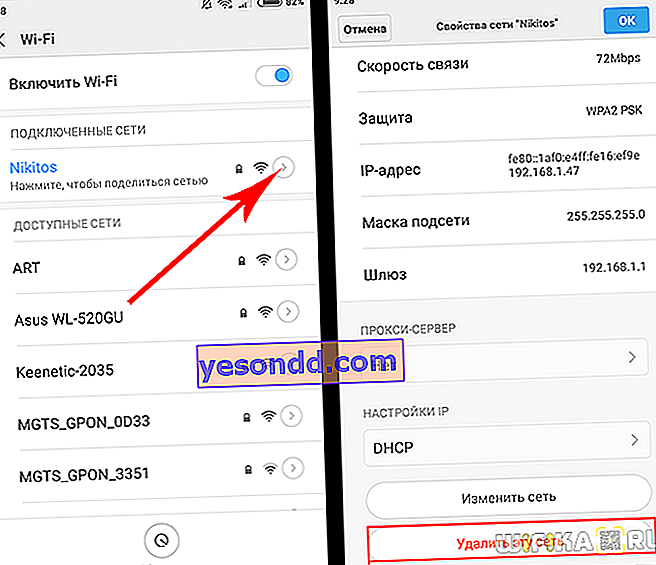سأوضح لك اليوم كيفية اكتشاف كلمة المرور وتغييرها على جهاز التوجيه TP-Link wifi ، وهو الافتراضي ، من جهاز كمبيوتر أو هاتف. في أغلب الأحيان ، تبدو كلمة المرور القياسية من جهاز التوجيه مثل "admin". يعد وضع اسم مستخدم وكلمة مرور جديدين على جهاز التوجيه TP Link خطوة أولى قياسية يجب القيام بها فورًا في مرحلة التكوين الأولي في لوحة 192.168.0.1 أو tplinkwifi.net. من المنطقي أيضًا تغيير كلمة مرور الاتصال واسم شبكة TP-Link wifi. يمكن القيام بذلك من خلال الكمبيوتر والهاتف. كما تعلم ، يحتوي أي جهاز توجيه على مفتاحين أو حتى ثلاثة مفاتيح وصول أو أكثر في وقت واحد. أحدهما من لوحة الإدارة والآخر من الشبكة اللاسلكية. دعونا نرى كيف نغير ونضع واحدة جديدة على كل منهم. سيعمل هذا الدليل مع أي طراز من طراز Tp-Link - TL-WR740N ، TL-WR841N ، TL-WR940N ، TL-WA701ND ، TL-WR743ND ، TL-WR842ND ،TL-MR3220 ، Arcehr C2 ، Archer C1200 ، إلخ.
كيف تجد وتغيير كلمة مرور TP-Link wifi القياسية من جهاز كمبيوتر؟
هناك عدد غير قليل من إصدارات البرامج الثابتة لجهاز التوجيه ، وجميعها لا تزال قيد الاستخدام. لذلك ، سأوضح لك كيفية تعيين كلمة مرور لشبكة WiFi ولوحة التحكم في الإصدارات القديمة والجديدة من واجهة الويب.
أولاً ، دعنا نتحدث عن كيفية معرفة كلمة المرور الافتراضية للاتصال بشبكة wifi لجهاز التوجيه TP-Link. نظرًا لوجود العديد من التعديلات ، فإن العديد منها لها اتصالات مختلفة. على سبيل المثال ، في بعض الطرز ، تكون الإشارة اللاسلكية الجاهزة غير محمية بأي شكل من الأشكال. له اسم مثل "TP-LLINK_XXX" وهو مفتوح للاتصال للجميع فور تشغيل الجهاز. يتم تعيين مفتاح التفويض نفسه عند تكوين جهاز التوجيه لأول مرة.
في حالات أخرى ، يكون wifi محميًا بكلمة مرور على الفور بشكل افتراضي. في هذه الحالة ، يشار إليها على ملصق في الجزء السفلي من جهاز التوجيه.

بعد الاتصال ، تحتاج إلى تغييره إلى آخر في لوحة التحكم.
كيفية حماية wifi بكلمة مرور على جهاز توجيه TP-Link ووضع مفتاح التفويض الخاص بك
لنرى الآن كيف يتم تغيير كلمة المرور من الشبكة اللاسلكية. يمكنك وضع مفتاح الاتصال بشبكة WiFi ، والذي يتم توزيعه بواسطة جهاز التوجيه TP-Link ، يمكنك استخدام قائمة "الوضع اللاسلكي - الأمان اللاسلكي"
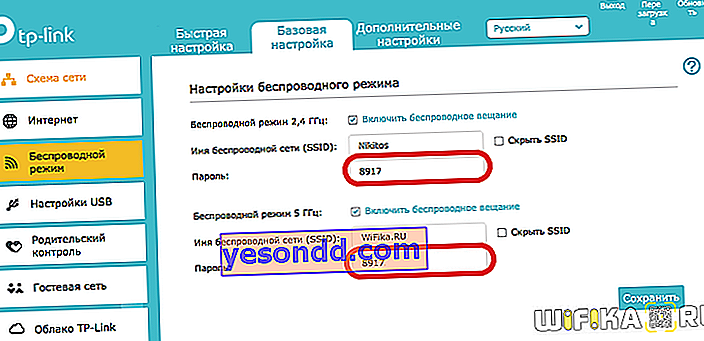
في الإصدار "الأخضر" القديم من لوحة الإدارة ، نجد العنصر "الوضع اللاسلكي - الحماية اللاسلكية" في القائمة. في عمود WPA / WPA2 ، قم بتعيين علامة اختيار لتنشيط الحماية والإشارة إلى كلمة المرور الخاصة بك في حقل الإدخال "كلمة مرور PSK"

وعلى TP-Link TL-WR820N - فقط "كلمة المرور" في الإعدادات اللاسلكية المتقدمة.

إذا كان جهاز التوجيه غير مكلف ويمكنه توزيع شبكة 2.4 جيجا هرتز فقط ، فستكون هناك قيمة واحدة فقط. في المثال الخاص بي ، يكون جهاز التوجيه ثنائي النطاق ، لذا يمكنني استبداله بشبكتين في وقت واحد - 2.4 و 5 جيجاهرتز.
لحفظ الإعدادات في النهاية ، اضغط على الزر المقابل.
كيفية وضع كلمة مرور على جهاز توجيه TP-Link من الهاتف؟
في طرازات TP-Link الجديدة ، يمكنك أيضًا تغيير تسجيل الدخول وكلمة المرور من هاتفك المحمول. للقيام بذلك ، تحتاج إلى تثبيت برنامج TP-Link Tether عليه.
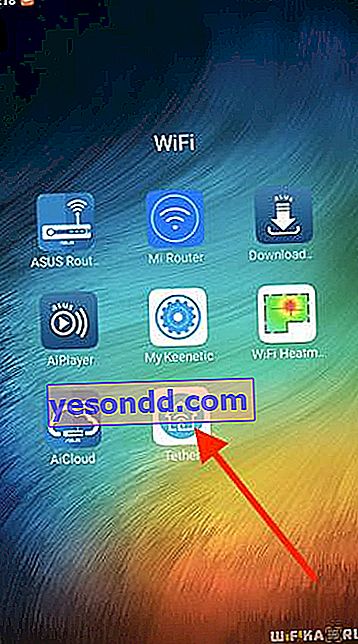
بعد إدخاله ، سنرى SSID الحالي للشبكات اللاسلكية التي يوزعها هذا الموجه.

نختار الشخص الذي تريد تغيير كلمة المرور فيه من خلال الهاتف. ونقوم بالتغييرات اللازمة.
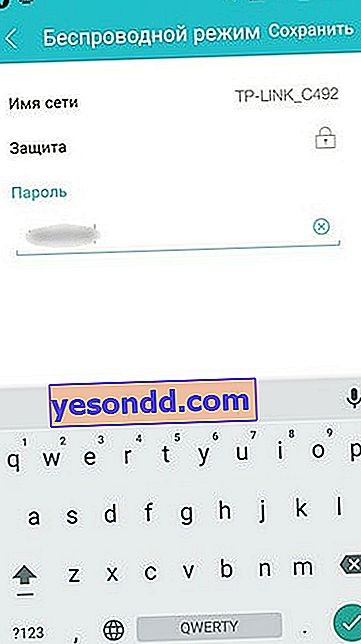
وبالمثل ، يتم تعيين كلمة مرور جديدة عند استبدال جهاز توجيه أو التبديل إلى مزود جديد إذا قررت تغيير الإعدادات في الجهاز القديم.
كيف أقوم بتغيير كلمة مرور المسؤول على جهاز توجيه TP-Link؟
الآن دعنا نتحدث عن تغيير قيمة مفتاح الوصول في قسم المسؤول. بشكل افتراضي ، يقوم كل منهم بتسجيل الدخول إلى جهاز التوجيه باستخدام مسؤول تسجيل الدخول وكلمة المرور. ومع ذلك ، من أجل أمان شبكتك ، يوصى بشدة باستبدالها بقيم أكثر موثوقية خاصة بك.
للقيام بذلك ، انتقل إلى منطقة المسؤول على //192.168.0.1 باستخدام كلمة مرور ADMIN. إذا لم يكن مناسبًا ، فسيتعين عليك استخدام وظيفة إعادة ضبط المصنع TP-Link. ثم قم بتكوين جهاز التوجيه من البداية.
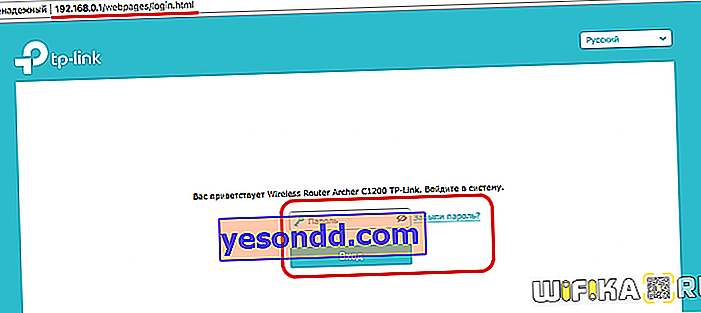
هنا نفتح قائمة "أدوات النظام" وانتقل إلى قسم "الإدارة". الجزء الأول من الصفحة مسؤول فقط عن تغيير كلمة مرور مسؤول TP-Link القياسية. يجب عليك أولاً إدخال القديم ، ثم الجديد مرتين ، ثم النقر فوق الزر "حفظ".
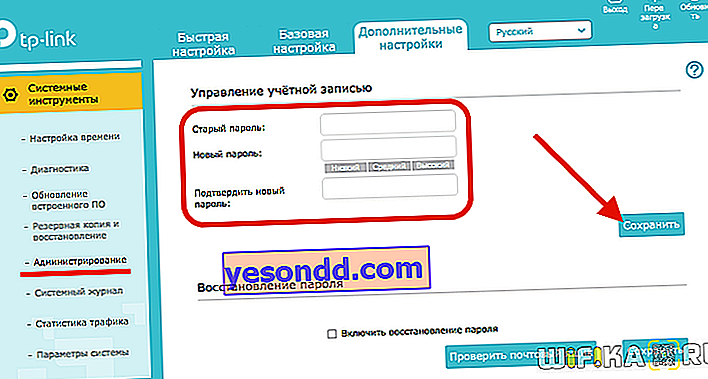
وهذه هي الطريقة التي يبدو بها هذا القسم في طراز آخر مشهور TP-Link WR820N
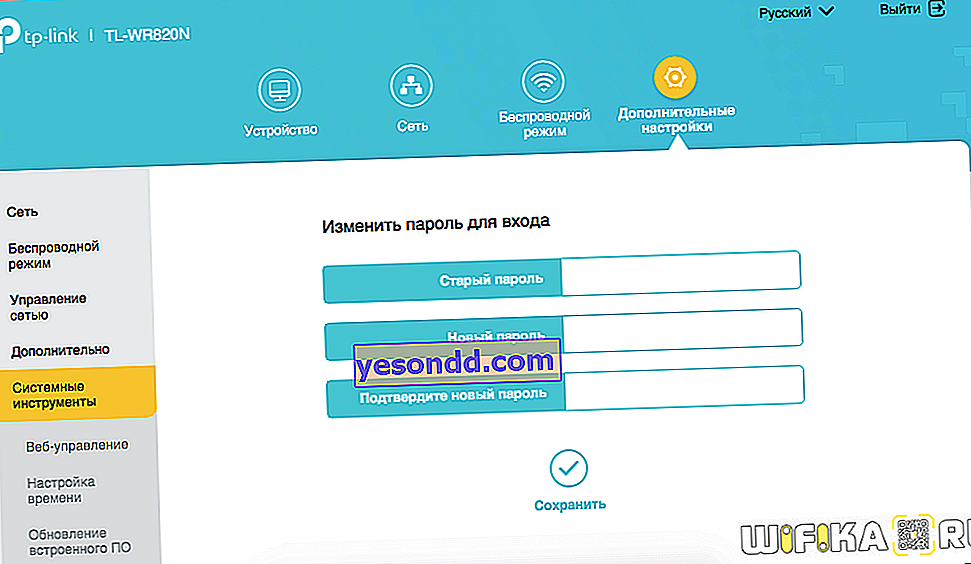
في طرازات TP-Link الأقدم ، افتح قائمة أدوات النظام - كلمة المرور. وأدخل القيم القديمة والجديدة - تسجيل الدخول وكلمة المرور من حسابك الشخصي.
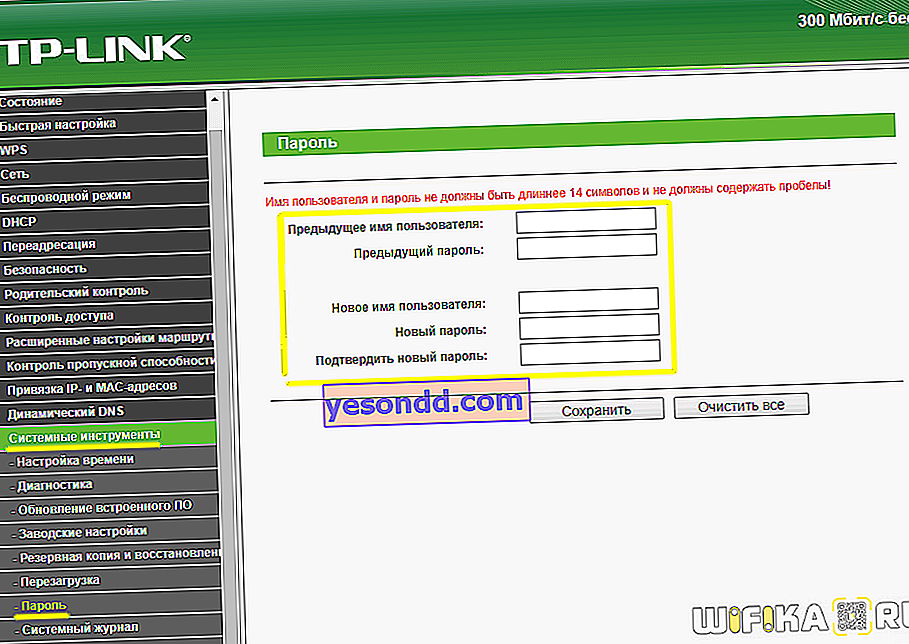
استعادة كلمة المرور من جهاز التوجيه TP-Link
أنصحك على الفور بالاهتمام بالكتلة الثانية. إذا قمت بتنشيط مربع الاختيار "تمكين استعادة كلمة المرور" ، فسيتم فتح إعدادات إدخال البيانات للاتصال بصندوق البريد. إذا فقدت كلمة المرور الحالية ، فسيتم إرسال بريد إلكتروني منها لاستعادتها. تمامًا كما لو كنت قد نسيت كلمة المرور لبعض الحسابات على أحد المواقع. تأكد من استخدام هذه الميزة حتى لا تضطر إلى إجراء إعادة تعيين ثابت وإعادة تكوين شبكتك بالكامل في المستقبل.
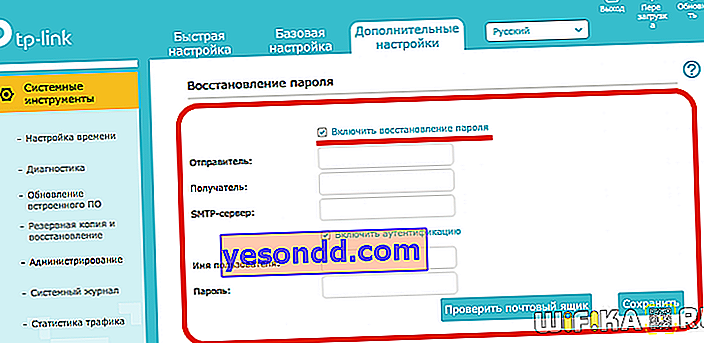
يمكنك أن تقرأ عن طرق أخرى أكثر تقليدية لاستعادة كلمة المرور المنسية على wifika.ru.
كيفية إعادة توصيل الكمبيوتر والهاتف بجهاز توجيه TP-Link بعد تغيير كلمة مرور WiFi؟
كما كتبت أعلاه ، بعد تغيير كلمة المرور على جهاز التوجيه ، من أجل الاتصال بشبكة wifi ، ستحتاج أيضًا إلى إجراء تغييرات على الإعدادات على الكمبيوتر. للقيام بذلك ، انقر فوق رمز الاتصال اللاسلكي في الزاوية اليمنى السفلية من لوحة Windows ، سيتم فتح قائمة بالشبكات. مرر مؤشر الماوس فوق الكلمة التي استخدمناها للاتصال بكلمة المرور القديمة وانقر عليها بزر الماوس الأيسر - في القائمة المنسدلة ، حدد "نسيت"
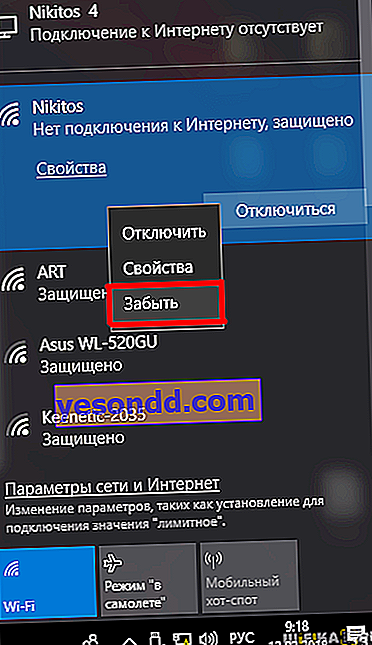
يمكنك الآن الاتصال به مرة أخرى باستخدام مفتاح التفويض الجديد.
يحتاج الهاتف أيضًا إلى نسيان الشبكة لمحو تكويناتها بكلمة المرور القديمة. على سبيل المثال ، Xiaomi Redmi ، تحتاج إلى فتح "الإعدادات" والانتقال إلى "Wi-Fi"
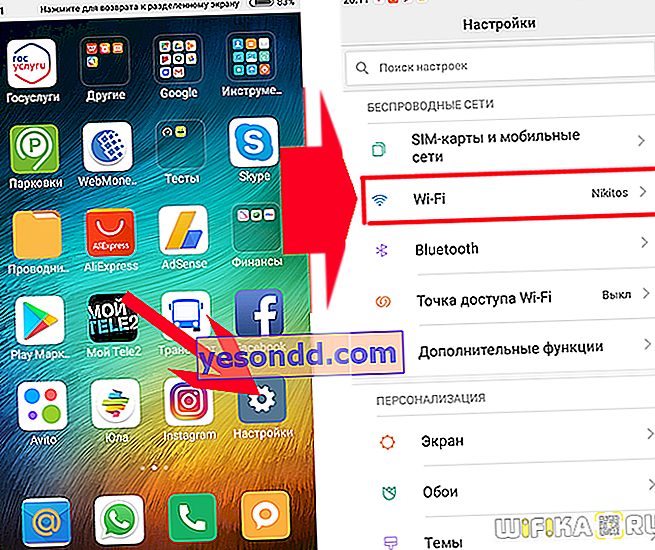
بعد ذلك ، انقر فوق رمز "السهم" بجوار اسم الشبكة التي يحاول الهاتف الاتصال بها دون جدوى ، ثم قم بالتمرير لأسفل الصفحة حتى يتم كتابة "حذف هذه الشبكة"